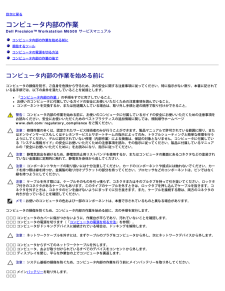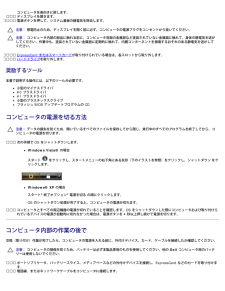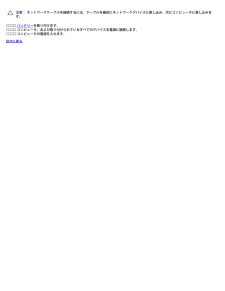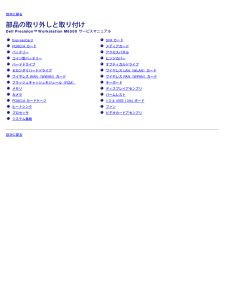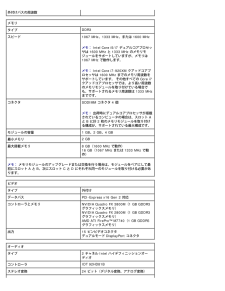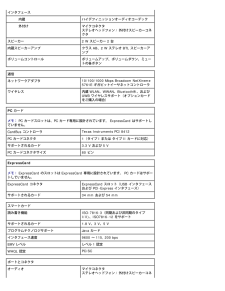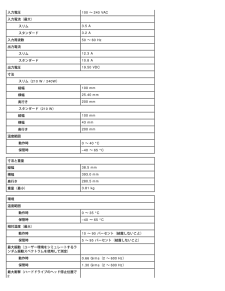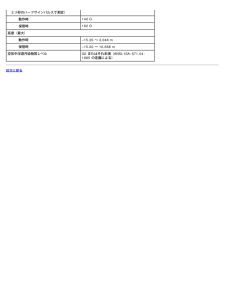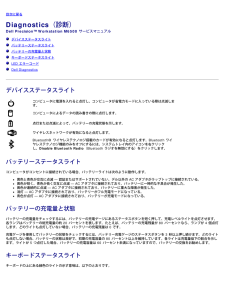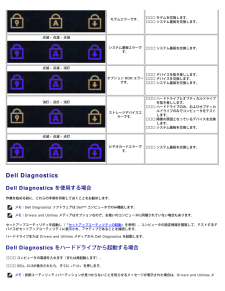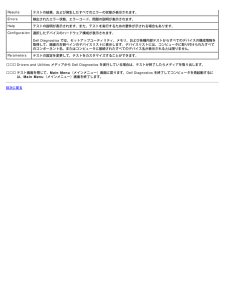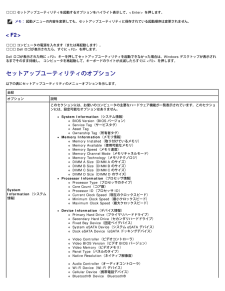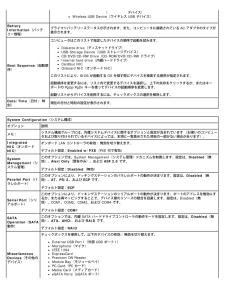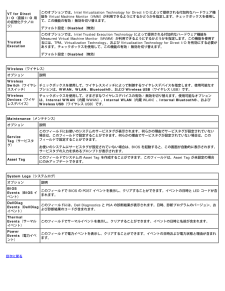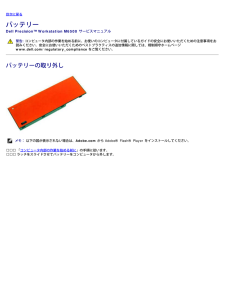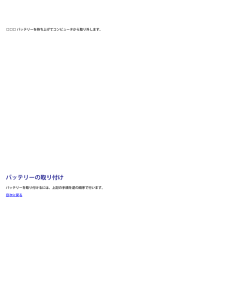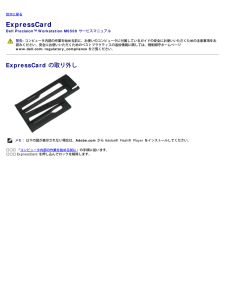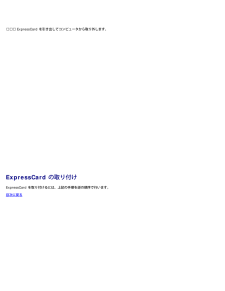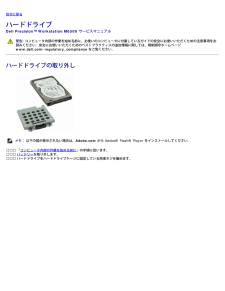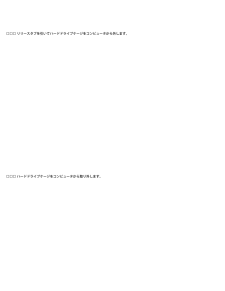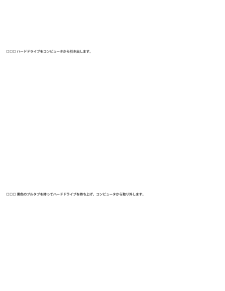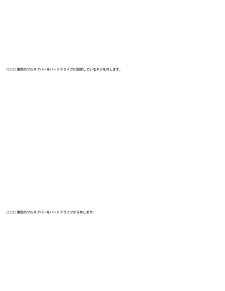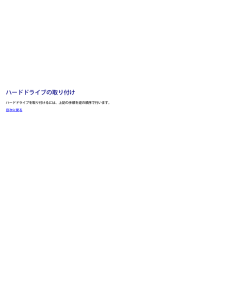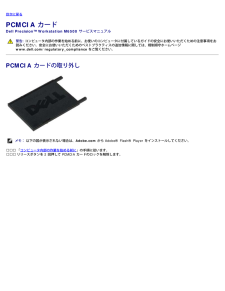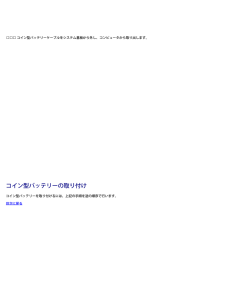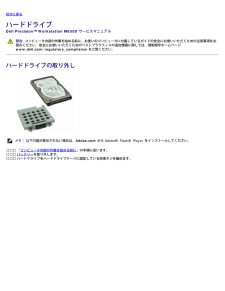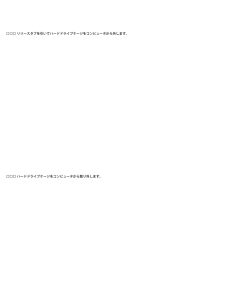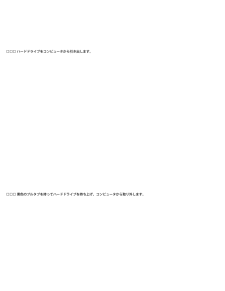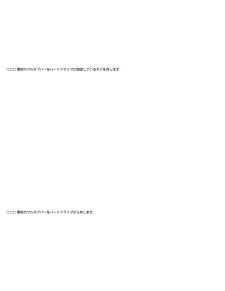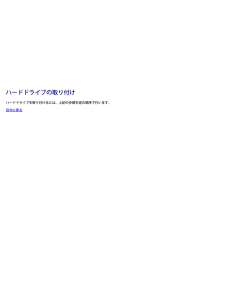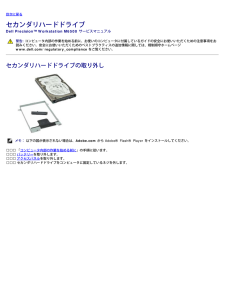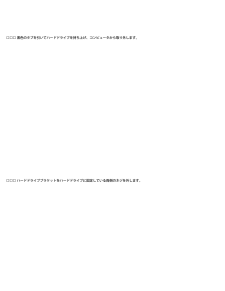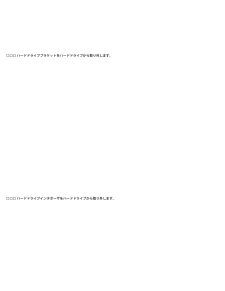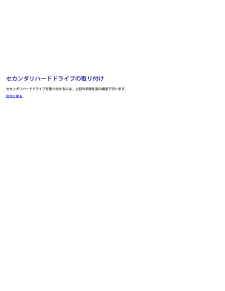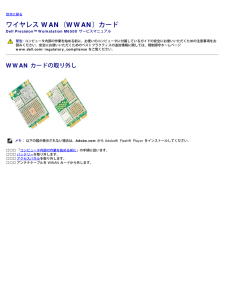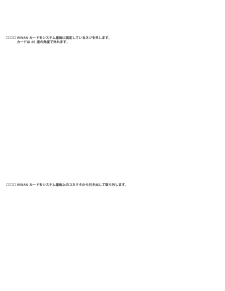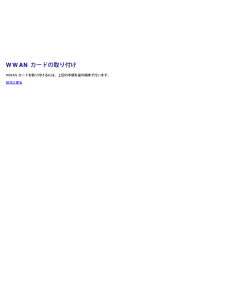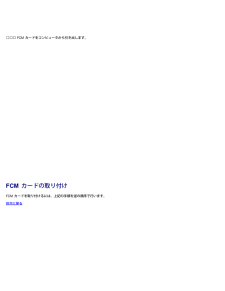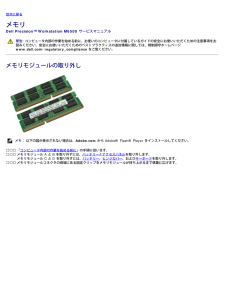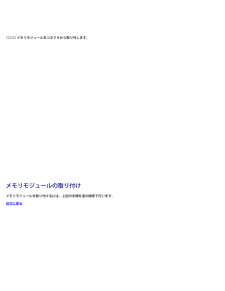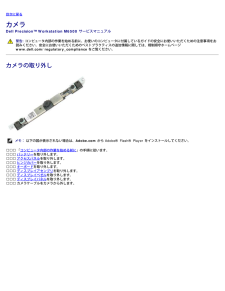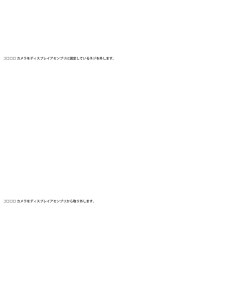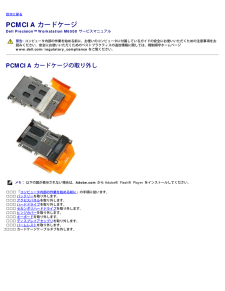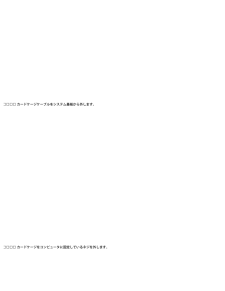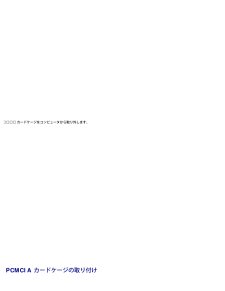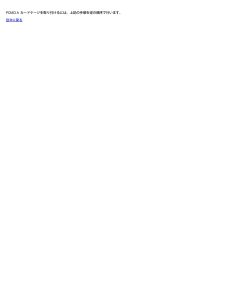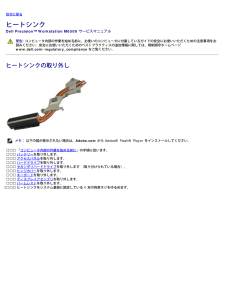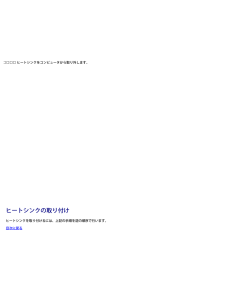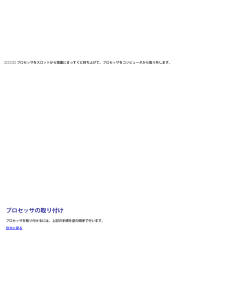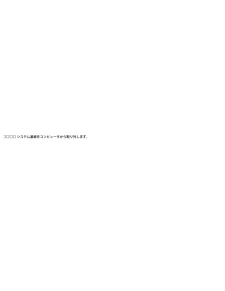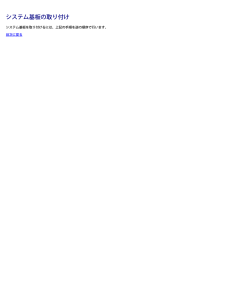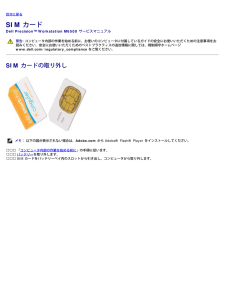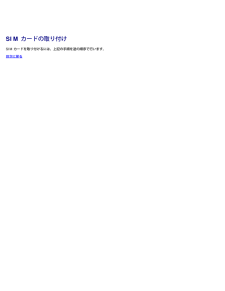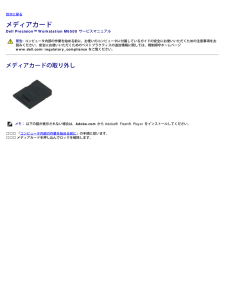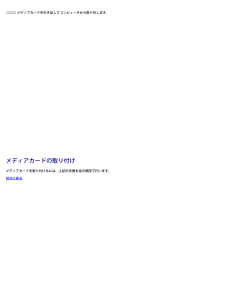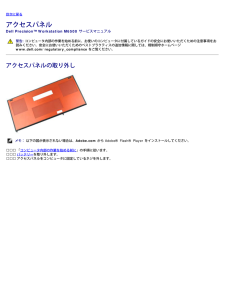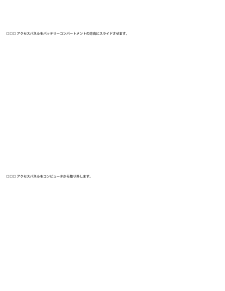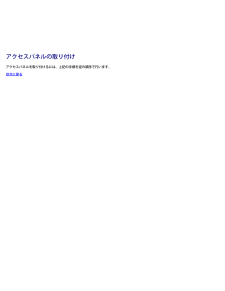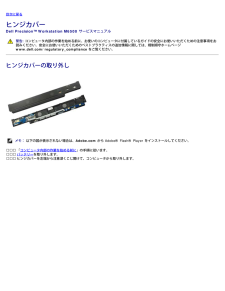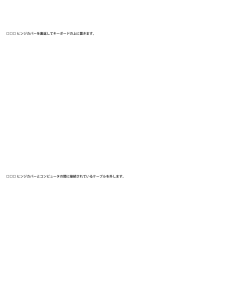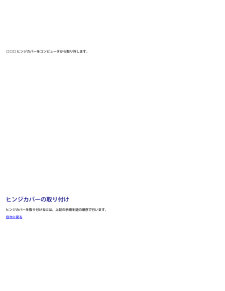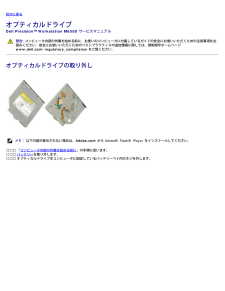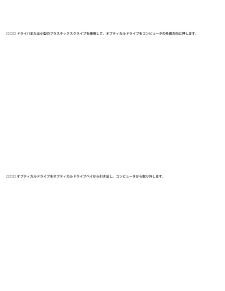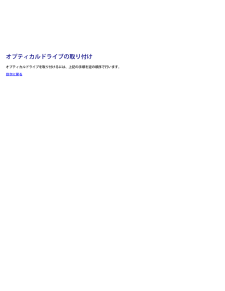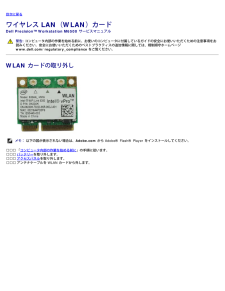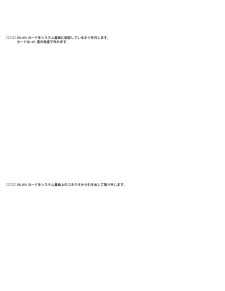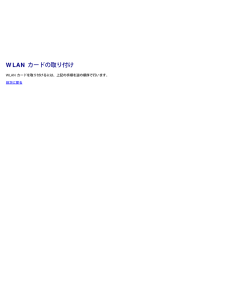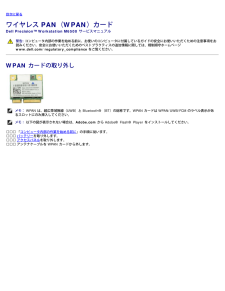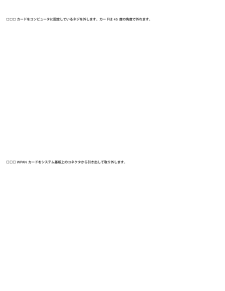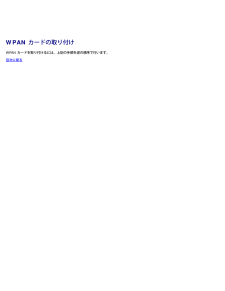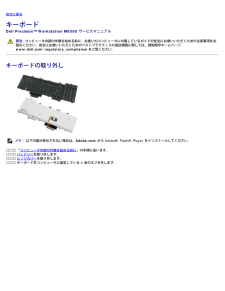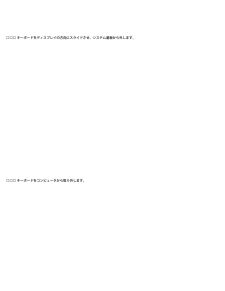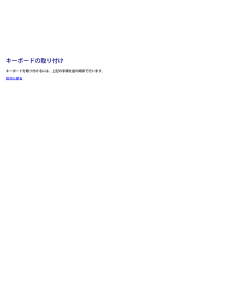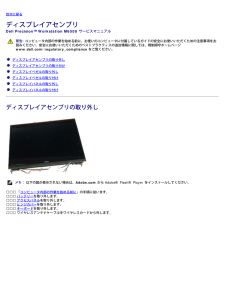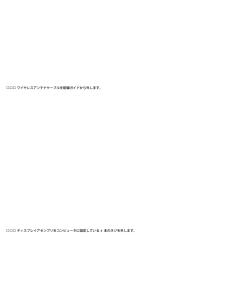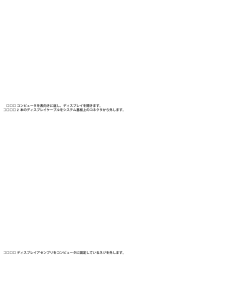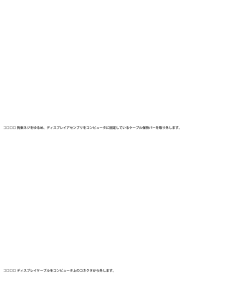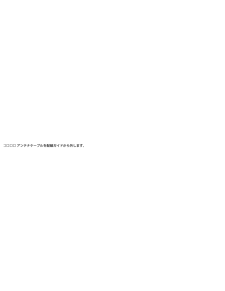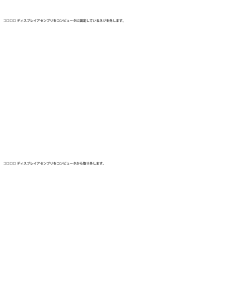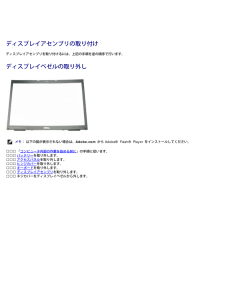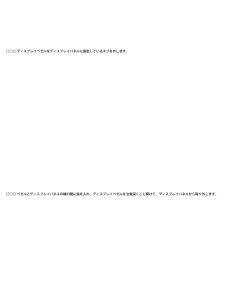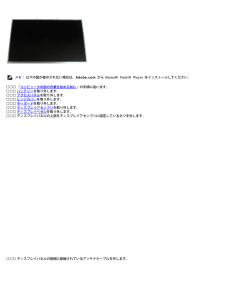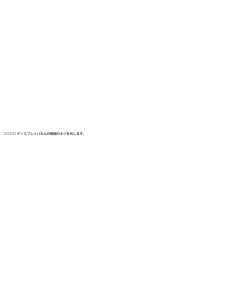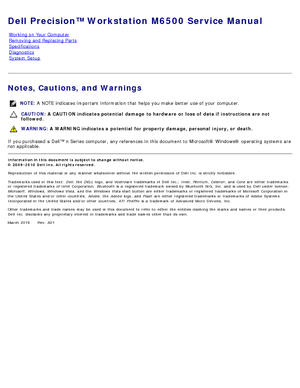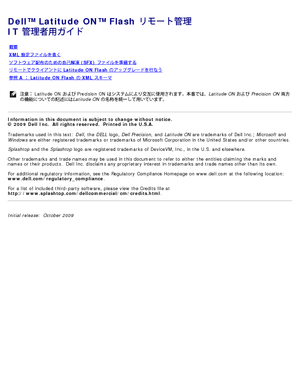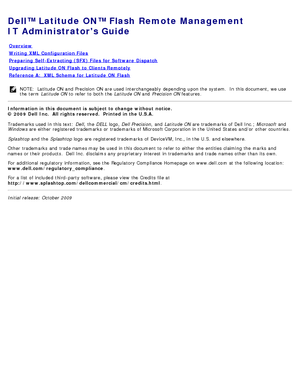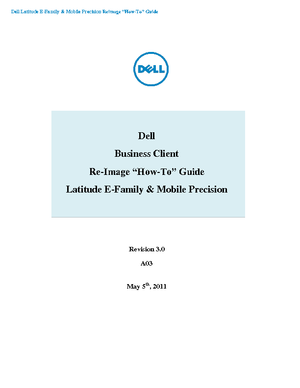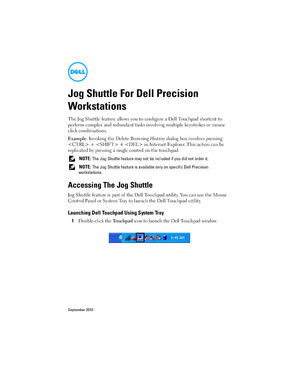7

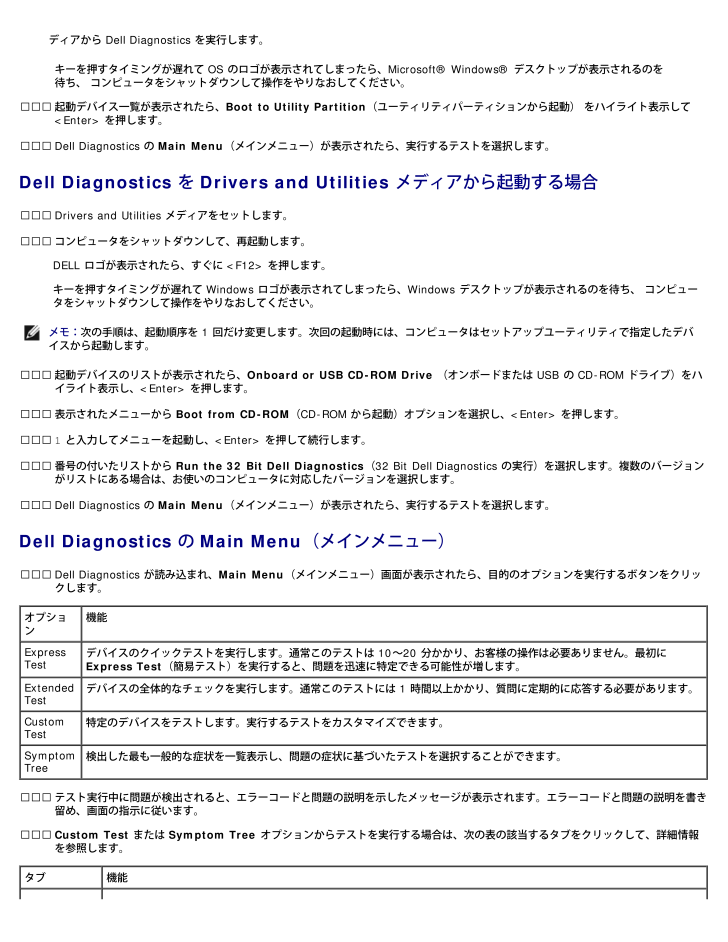
16 / 116 ページ
現在のページURL
ディアから Dell Diagnostics を実行します。キーを押すタイミングが遅れて OS のロゴが表示されてしまったら、Microsoft(R) Windows(R) デスクトップが表示されるのを待ち、 コンピュータをシャットダウンして操作をやりなおしてください。1起動デバイス一覧が表示されたら、Boot to Utility Partition (ユーティリティパーティションから起動) をハイライト表示して<Enter> を押します。 1Dell Diagnostics の Main Menu(メインメニュー)が表示されたら、実行するテストを選択します。 Dell Diagnostics を Drivers and Utilities メディアから起動する場合1Drivers and Utilities メディアをセットします。 1コンピュータをシャットダウンして、再起動します。 DELL ロゴが表示されたら、すぐに <F12> を押します。キーを押すタイミングが遅れて Windows ロゴが表示されてしまったら、Windows デスクトップが表示されるのを待ち、 コンピュータをシャットダウンして操作をやりなおしてください。メモ:次の手順は、起動順序を 1 回だけ変更します。次回の起動時には、コンピュータはセットアップユーティリティで指定したデバイスから起動します。1起動デバイスのリストが表示されたら、Onboard or USB CD-ROM Drive (オンボードまたは USB の CD-ROM ドライブ)をハイライト表示し、<Enter> を押します。 1表示されたメニューから Boot from CD-ROM (CD-ROM から起動)オプションを選択し、<Enter> を押します。 11 と入力してメニューを起動し、<Enter> を押して続行します。 1番号の付いたリストから Run the 32 Bit Dell Diagnostics (32 Bit Dell Diagnostics の実行)を選択します。複数のバージョンがリストにある場合は、お使いのコンピュータに対応したバージョンを選択します。 1Dell Diagnostics の Main Menu(メインメニュー)が表示されたら、実行するテストを選択します。 Dell Diagnostics の Main Menu (メインメニュー)1Dell Diagnostics が読み込まれ、Main Menu(メインメニュー)画面が表示されたら、目的のオプションを実行するボタンをクリックします。 オプション機能 ExpressTestデバイスのクイックテストを実行します。通常このテストは 10~20 分かかり、お客様の操作は必要ありません。最初にExpress Test(簡易テスト)を実行すると、問題を迅速に特定できる可能性が増します。ExtendedTestデバイスの全体的なチェックを実行します。通常このテストには 1 時間以上かかり、質問に定期的に応答する必要があります。CustomTest特定のデバイスをテストします。実行するテストをカスタマイズできます。SymptomTree検出した最も一般的な症状を一覧表示し、問題の症状に基づいたテストを選択することができます。1テスト実行中に問題が検出されると、エラーコードと問題の説明を示したメッセージが表示されます。エラーコードと問題の説明を書き留め、画面の指示に従います。1Custom Test または Symptom Tree オプションからテストを実行する場合は、次の表の該当するタブをクリックして、詳細情報を参照します。 タブ機能
参考になったと評価  20人が参考になったと評価しています。
20人が参考になったと評価しています。
このマニュアルの目次
-
1 .Dell PrecisionTM Workstat...Dell PrecisionTM Workstation M6500 サービスマニュアルコンピュータ内部の作業部品の取り外しと取り付け仕様Diagnostics (診断)セットアップユーティリティ メモ、注意、警告メモ:コンピュータを使いやすくするための重要な情報を説明しています。注意: 手順に従わない場合は、ハードウェアの損傷やデータの損失の可能性があることを示しています。警告: 物的損害、けが、または死亡の原因となる可能性があることを示しています。DellTM n シリーズコンピュータをご購入い...
-
2 .目次に戻るコンピュータ内部の作業Dell Prec...目次に戻るコンピュータ内部の作業Dell PrecisionTM Workstation M6500 サービスマニュアル コンピュータ内部の作業を始める前に 奨励するツール コンピュータの電源を切る方法 コンピュータ内部の作業の後でコンピュータ内部の作業を始める前にコンピュータの損傷を防ぎ、ご自身を危険から守るため、次の安全に関する注意事項に従ってください。特に指示がない限り、本書に記されている各手順では、以下の条件を満たしていることを前提とします。「コンピュータ内部の作業 」の手順をすでに完了し...
-
3 .コンピュータを表向きに戻します。1ディスプレイを開...コンピュータを表向きに戻します。1ディスプレイを開きます。1 11電源ボタンを押して、システム基板の静電気を除去します。注意: 感電防止のため、ディスプレイを開く前に必ず、コンピュータの電源プラグをコンセントから抜いてください。注意: コンピュータ内部の部品に触れる前に、コンピュータ背面の金属部など塗装されていない金属面に触れて、身体の静電気を逃がしてください。作業中も、塗装されていない金属面に定期的に触れて、内蔵コンポーネントを損傷するおそれのある静電気を逃がしてください。11 11ExpressCard...
-
4 .注意: ネットワークケーブルを接続するには、ケーブ...注意: ネットワークケーブルを接続するには、ケーブルを最初にネットワークデバイスに差し込み、次にコンピュータに差し込みます。1バッテリーを取り付けます。1コンピュータ、および取り付けられているすべてのデバイスを電源に接続します。1コンピュータの電源を入れます。目次に戻る
-
5 .目次に戻る部品の取り外しと取り付けDell Pre...目次に戻る部品の取り外しと取り付けDell PrecisionTM Workstation M6500 サービスマニュアル ExpressCard PCMCIA カード バッテリー コイン型バッテリー ハードドライブ セカンダリハードドライブ ワイヤレス WAN (WWAN )カード フラッシュキャッシュモジュール( FCM ) メモリ カメラ PCMCIA カードケージ ヒートシンク プロセッサ システム基板 SIM カード メディアカード アクセスパネル ヒンジカバー ...
-
6 .目次に戻る仕様 システム情報 プロセッサ ...目次に戻る仕様 システム情報 プロセッサ メモリ ビデオ オーディオ 通信 PC カード ExpressCard スマートカード ポートとコネクタ ディスプレイ キーボード タッチパッド 指紋リーダー(オプション) バッテリー AC アダプタ 寸法と重量 環境 メモ: 提供される内容は地域により異なる場合があります。 コンピュータの構成の詳細については、スタート® ヘルプとサポート をクリックし、お使いのコンピュータに関する情報を表示するためのオプショ...
-
7 .外付けバスの周波数メモリタイプDDR3スピード 1外付けバスの周波数メモリタイプDDR3スピード 1067 MHz、1333 MHz、または 1600 MHzメモ: Intel Core i5/i7 デュアルコアプロセッサは 1600 MHz と 1333 MHz のメモリモジュールをサポートしていますが、メモリは1067 MHz で動作します。メモ: Intel Core i7-920XM クアッドコアプロセッサは 1600 MHz までのメモリ周波数をサポートしています。 その他すべての Core i7クアッドコアプロセッサでは、より高い周波数のメモ...
-
8 .インタフェース内蔵 ハイデフィニッションオーディオ...インタフェース内蔵 ハイデフィニッションオーディオコーデック外付け マイクコネクタステレオヘッドフォン / 外付けスピーカーコネクタスピーカー 2 W スピーカー 2 台内蔵スピーカーアンプ クラス AB、2 W ステレオ BTL スピーカーアンプボリュームコントロール ボリュームアップ、ボリュームダウン、ミュートの各ボタン通信ネットワークアダプタ10/100/1000 Mbps Broadcom NetXtreme5761E ギガビットイーサネットコントローラワイヤレス 内蔵 WLAN、WWAN、Blue...
-
9 .クタビデオ 15 ピンビデオコネクタ デュアルモー...クタビデオ 15 ピンビデオコネクタ デュアルモード DisplayPort コネクタネットワークアダプタ RJ-45 コネクタUSB デュアルコアプロセッサの場合USB 2.0 準拠コネクタ 4 個クアッドコアプロセッサの場合USB 2.0 対応コネクタ 1 個eSATA/USB 2.0 対応コネクタ 1 個USB 3.0 対応コネクタ 2 個メモリカードリーダー SD、SDIO、HDSD、大容量SD、XD、MS、MS-Pro、MMC、Mini-MMC、MMC+ カードをサポートする 8-in-1メモリ...
-
10 .WXGA+ 0.191 mmWUXGA 0.225...WXGA+ 0.191 mmWUXGA 0.225 mmキーボードキーの数 米国: 101 キー英国: 102 キーブラジル: 104 キー日本: 105 キーレイアウト QWERTY / AZERTY / 漢字タッチパッド解像度X 軸 57.52 ユニット /mmY 軸 78.12 ユニット /mm動作領域X 軸80.0 mmY 軸47.11 mm指紋リーダー(オプション)タイプ スワイプ指紋センサー、FIPS 140-2/FIPS201バッテリータイプ 9 セル「スマート」リチウムイオン(90 W/時...
-
11 .入力電圧 100 ~ 240 VAC入力電流(最大...入力電圧 100 ~ 240 VAC入力電流(最大) スリム3.5 Aスタンダード3.2 A入力周波数 50 ~ 60 Hz出力電流 スリム12.3 Aスタンダード10.8 A出力電圧19.50 VDC寸法スリム(210 W / 240W)縦幅100 mm横幅25.40 mm奥行き200 mmスタンダード(210 W)縦幅100 mm横幅43 mm奥行き200 mm温度範囲動作時 0 ~ 40 C 保管時 -40 ~ 65 C 寸法と重量縦幅38.5 mm横幅393.0 mm奥行き280.5 mm重量(最小...
-
12 .ミリ秒のハーフサインパルスで測定)動作時142 G...ミリ秒のハーフサインパルスで測定)動作時142 G保管時162 G高度(最大)動作時 -15.20 ~ 3,048 m保管時 -15.20 ~ 10,668 m空気中浮遊汚染物質レベル G2 またはそれ未満(ANSI/ISA-S71.04-1985 の定義による)目次に戻る
-
13 .目次に戻るDiagnostics(診断)Dell ...目次に戻るDiagnostics(診断)Dell PrecisionTM Workstation M6500 サービスマニュアル デバイスステータスライト バッテリーステータスライト バッテリーの充電量と状態 キーボードステータスライト LED エラーコード Dell Diagnostics デバイスステータスライトコンピュータに電源を入れると点灯し、コンピュータが省電力モードに入っている際は点滅します。コンピュータによるデータの読み書きの際に点灯します。点灯または点滅によって、バッテリーの充電...
-
14 .テンキーパッドが有効になると点灯します。Caps ...テンキーパッドが有効になると点灯します。Caps Lock 機能が有効になると点灯します。Scroll Lock 機能が有効になると点灯します。LED エラーコード次の表は、POST が行われない場合に表示される可能性のある LED コードのリストです。表示 説明 処置点灯 - 点滅 - 点滅SODIMM が取り付けられていません。1サポートされているメモリモジュールを取り付けます。1メモリが取り付け済みの場合は、各スロットのメモリモジュールを 1 度に 1枚ずつ抜き差しします。1別のコンピュータで動作確認...
-
15 .モデムエラーです。1モデムを交換します。1システム...モデムエラーです。1モデムを交換します。1システム基板を交換します。点滅 - 点滅 - 点滅システム基板エラーです。1システム基板を交換します。点滅 - 点滅 - 消灯オプション ROM エラーです。1デバイスを抜き差しします。1デバイスを交換します。1システム基板を交換します。消灯 - 点灯 - 消灯ストレージデバイスエラーです。1ハードドライブとオプティカルドライブを抜き差しします。1ハードドライブのみ、およびオプティカルドライブのみでコンピュータをテストします。1障害の原因となっているデバイスを交換し...
-
16 .ディアから Dell Diagnostics を実...ディアから Dell Diagnostics を実行します。キーを押すタイミングが遅れて OS のロゴが表示されてしまったら、Microsoft(R) Windows(R) デスクトップが表示されるのを待ち、 コンピュータをシャットダウンして操作をやりなおしてください。1起動デバイス一覧が表示されたら、Boot to Utility Partition (ユーティリティパーティションから起動) をハイライト表示して
を押します。 1Dell Diagnostics の Main Menu(メ... -
17 .Resultsテストの結果、および発生したすべての...Resultsテストの結果、および発生したすべてのエラーの状態が表示されます。Errors検出されたエラー状態、エラーコード、問題の説明が表示されます。Helpテストの説明が表示されます。また、テストを実行するための要件が示される場合もあります。Configuration選択したデバイスのハードウェア構成が表示されます。Dell Diagnostics では、セットアップユーティリティ、メモリ、および各種内部テストからすべてのデバイスの構成情報を取得して、画面の左側ペインのデバイスリストに表示します。デバイ...
-
18 .目次に戻るセットアップユーティリティDell Pr...目次に戻るセットアップユーティリティDell PrecisionTM Workstation M6500 サービスマニュアル 起動メニュー ナビゲーションキーストローク セットアップユーティリティの起動 セットアップユーティリティのオプション起動メニュー起動メニューを使用することで、セットアップユーティリティを起動せずに 1 回限りの起動順序が設定できます。この手順は、Diagnostics(診断)を実行する際にも使えます。1コンピュータの電源を入れます(または再起動します)。1DellTM のロゴ...
-
19 .1セットアップユーティリティを起動するオプションを...1セットアップユーティリティを起動するオプションをハイライト表示して、
を押します。メモ: 起動メニューの内容を変更しても、セットアップユーティリティに保存されている起動順序は変更されません。 1コンピュータの電源を入れます(または再起動します)。1Dell ロゴが表示されたら、すぐに を押します。Dell ロゴが表示された時に キーを押してセットアップユーティリティを起動できなかった場合は、Windows デスクトップが表示されるまでそのまま待機し、 コンピュータを... -
20 .(デバイス)Wireless USB Device...(デバイス)Wireless USB Device (ワイヤレス USB デバイス)BatteryInformation(バッテリー情報)プライマリバッテリーステータスが示されます。また、コンピュータに接続されている AC アダプタのタイプが表示されます。Boot Sequence(起動順序)コンピュータはこのリストで指定したデバイスの順序で起動を試みます。Diskette drive(ディスケットドライブ)USB Storage Device (USB ストレージデバイス)CD/DVD/CD-RW Dri...
-
21 .デフォルト設定: All enabled (すべて...デフォルト設定: All enabled (すべて有効) Video(ビデオ)オプション 説明Ambient Light Sensor (環境照明センサー)この機能を有効にすると、コンピュータが周囲の光量に基づいてディスプレイパネルの輝度を自動調整します。LCD Brightness(LCD 輝度)環境照明センサーがオフの場合に、このオプション(オンバッテリーとオン AC のスライダバーで表示)でパネルの輝度を設定します。Security(セキュリティ)オプション 説明AdminPassword(Admin...
-
22 .TPM Security (TPM セキュリティ...TPM Security (TPM セキュリティ)ると、無効にする前とまったく同じように動作します。TPM を有効(チェックボックスがチェックされている状態)に設定すると、使用可能な設定はDeactivate(非アクティブ)、Activate(アクティブ)、および Clear(クリア)です。TPM を Deactivate(非アクティブ)モードにすると、TPM のリソースを使用するコマンドを実行することも、保存されているオーナー情報にアクセスすることもできなくなります。Clear(クリア)設定を選択すると...
-
23 .Charger Behavior (充電器の動作)...Charger Behavior (充電器の動作)バッテリー充電器の有効 / 無効を切り替えます。無効に設定した場合は、システムに AC アダプタを接続しても電力が失われない代わりに、充電も行われません。デフォルト設定:Charger Enabled(充電器有効)POST Behavior(POST 動作)オプション説明AdapterWarnings(アダプタの警告)チェックボックスを使用して、特定の電源アダプタの使用時に BIOS 警告メッセージが表示される機能の有効 / 無効を切り替えます。構成に対して...
-
24 .VT for DirectI/O(直接 I/O 用...VT for DirectI/O(直接 I/O 用の仮想化テクノロジ)このオプションでは、Intel Virtualization Technology for Direct I/O によって提供される付加的なハードウェア機能を Virtual Machine Monitor (VMM)が利用できるようにするかどうかを指定します。チェックボックスを使用して、この機能の有効 / 無効を切り替えます。デフォルト設定:Disabled(無効)TrustedExecutionこのオプションでは、Intel Tru...
-
25 .目次に戻るバッテリーDell PrecisionT...目次に戻るバッテリーDell PrecisionTM Workstation M6500 サービスマニュアル警告: コンピュータ内部の作業を始める前に、お使いのコンピュータに付属しているガイドの安全にお使いいただくための注意事項をお読みください。安全にお使いいただくためのベストプラクティスの追加情報に関しては、規制順守ホームページwww.dell.com/regulatory_compliance をご覧ください。バッテリーの取り外しメモ: 以下の図が表示されない場合は、Adobe.com から Adob...
-
26 .1バッテリーを持ち上げてコンピュータから取り外しま...1バッテリーを持ち上げてコンピュータから取り外します。バッテリーの取り付けバッテリーを取り付けるには、上記の手順を逆の順序で行います。目次に戻る
-
27 .目次に戻るExpressCardDell Prec...目次に戻るExpressCardDell PrecisionTM Workstation M6500 サービスマニュアル警告: コンピュータ内部の作業を始める前に、お使いのコンピュータに付属しているガイドの安全にお使いいただくための注意事項をお読みください。安全にお使いいただくためのベストプラクティスの追加情報に関しては、規制順守ホームページwww.dell.com/regulatory_compliance をご覧ください。ExpressCard の取り外しメモ: 以下の図が表示されない場合は、Adob...
-
28 .1ExpressCard を引き出してコンピュータ...1ExpressCard を引き出してコンピュータから取り外します。ExpressCard の取り付けExpressCard を取り付けるには、上記の手順を逆の順序で行います。目次に戻る
-
29 .目次に戻るハードドライブDell Precisio...目次に戻るハードドライブDell PrecisionTM Workstation M6500 サービスマニュアル警告: コンピュータ内部の作業を始める前に、お使いのコンピュータに付属しているガイドの安全にお使いいただくための注意事項をお読みください。安全にお使いいただくためのベストプラクティスの追加情報に関しては、規制順守ホームページwww.dell.com/regulatory_compliance をご覧ください。ハードドライブの取り外しメモ: 以下の図が表示されない場合は、Adobe.com から ...
-
34 .目次に戻るPCMCIA カードDell Preci...目次に戻るPCMCIA カードDell PrecisionTM Workstation M6500 サービスマニュアル警告: コンピュータ内部の作業を始める前に、お使いのコンピュータに付属しているガイドの安全にお使いいただくための注意事項をお読みください。安全にお使いいただくためのベストプラクティスの追加情報に関しては、規制順守ホームページwww.dell.com/regulatory_compliance をご覧ください。PCMCIA カードの取り外しメモ: 以下の図が表示されない場合は、Adobe.c...
-
35 .1PCMCIA カードをコンピュータから引き出しま...1PCMCIA カードをコンピュータから引き出します。PCMCIA カードの取り付けPCMCIA カードを取り付けるには、上記の手順を逆の順序で行います。目次に戻る
-
36 .目次に戻るコイン型バッテリーDell Precis...目次に戻るコイン型バッテリーDell PrecisionTM Workstation M6500 サービスマニュアル警告: コンピュータ内部の作業を始める前に、お使いのコンピュータに付属しているガイドの安全にお使いいただくための注意事項をお読みください。安全にお使いいただくためのベストプラクティスの追加情報に関しては、規制順守ホームページwww.dell.com/regulatory_compliance をご覧ください。コイン型バッテリーの取り外しメモ: 以下の図が表示されない場合は、Adobe.com...
-
37 .1コイン型バッテリーケーブルをシステム基板から外し...1コイン型バッテリーケーブルをシステム基板から外し、コンピュータから取り出します。コイン型バッテリーの取り付けコイン型バッテリーを取り付けるには、上記の手順を逆の順序で行います。目次に戻る
-
38 .目次に戻るハードドライブDell Precisio...目次に戻るハードドライブDell PrecisionTM Workstation M6500 サービスマニュアル警告: コンピュータ内部の作業を始める前に、お使いのコンピュータに付属しているガイドの安全にお使いいただくための注意事項をお読みください。安全にお使いいただくためのベストプラクティスの追加情報に関しては、規制順守ホームページwww.dell.com/regulatory_compliance をご覧ください。ハードドライブの取り外しメモ: 以下の図が表示されない場合は、Adobe.com から ...
-
43 .目次に戻るセカンダリハードドライブDell Pre...目次に戻るセカンダリハードドライブDell PrecisionTM Workstation M6500 サービスマニュアル警告: コンピュータ内部の作業を始める前に、お使いのコンピュータに付属しているガイドの安全にお使いいただくための注意事項をお読みください。安全にお使いいただくためのベストプラクティスの追加情報に関しては、規制順守ホームページwww.dell.com/regulatory_compliance をご覧ください。セカンダリハードドライブの取り外しメモ: 以下の図が表示されない場合は、Ado...
-
44 .1黒色のタブを引いてハードドライブを持ち上げ、コン...1黒色のタブを引いてハードドライブを持ち上げ、コンピュータから取り外します。1ハードドライブブラケットをハードドライブに固定している両側のネジを外します。
-
47 .目次に戻るワイヤレス WAN(WWAN)カードDe...目次に戻るワイヤレス WAN(WWAN)カードDell PrecisionTM Workstation M6500 サービスマニュアル警告: コンピュータ内部の作業を始める前に、お使いのコンピュータに付属しているガイドの安全にお使いいただくための注意事項をお読みください。安全にお使いいただくためのベストプラクティスの追加情報に関しては、規制順守ホームページwww.dell.com/regulatory_compliance をご覧ください。WWAN カードの取り外しメモ: 以下の図が表示されない場合は、A...
-
48 .1WWAN カードをシステム基板に固定しているネジ...1WWAN カードをシステム基板に固定しているネジを外します。カードは 45 度の角度で外れます。1WWAN カードをシステム基板上のコネクタから引き出して取り外します。
-
50 .目次に戻るフラッシュキャッシュモジュール(FCM)...目次に戻るフラッシュキャッシュモジュール(FCM)Dell PrecisionTM Workstation M6500 サービスマニュアル警告: コンピュータ内部の作業を始める前に、お使いのコンピュータに付属しているガイドの安全にお使いいただくための注意事項をお読みください。安全にお使いいただくためのベストプラクティスの追加情報に関しては、規制順守ホームページwww.dell.com/regulatory_compliance をご覧ください。FCM カードの取り外しメモ: 以下の図が表示されない場合は、...
-
51 .1FCM カードをコンピュータから引き出します。F...1FCM カードをコンピュータから引き出します。FCM カードの取り付けFCM カードを取り付けるには、上記の手順を逆の順序で行います。目次に戻る
-
52 .目次に戻るメモリDell PrecisionTM ...目次に戻るメモリDell PrecisionTM Workstation M6500 サービスマニュアル警告: コンピュータ内部の作業を始める前に、お使いのコンピュータに付属しているガイドの安全にお使いいただくための注意事項をお読みください。安全にお使いいただくためのベストプラクティスの追加情報に関しては、規制順守ホームページwww.dell.com/regulatory_compliance をご覧ください。メモリモジュールの取り外しメモ: 以下の図が表示されない場合は、Adobe.com から Ado...
-
53 .1メモリモジュールをコネクタから取り外します。メモ...1メモリモジュールをコネクタから取り外します。メモリモジュールの取り付けメモリモジュールを取り付けるには、上記の手順を逆の順序で行います。目次に戻る
-
54 .目次に戻るカメラDell PrecisionTM ...目次に戻るカメラDell PrecisionTM Workstation M6500 サービスマニュアル警告: コンピュータ内部の作業を始める前に、お使いのコンピュータに付属しているガイドの安全にお使いいただくための注意事項をお読みください。安全にお使いいただくためのベストプラクティスの追加情報に関しては、規制順守ホームページwww.dell.com/regulatory_compliance をご覧ください。カメラの取り外しメモ: 以下の図が表示されない場合は、Adobe.com から Adobe(R)...
-
57 .目次に戻るPCMCIA カードケージDell Pr...目次に戻るPCMCIA カードケージDell PrecisionTM Workstation M6500 サービスマニュアル警告: コンピュータ内部の作業を始める前に、お使いのコンピュータに付属しているガイドの安全にお使いいただくための注意事項をお読みください。安全にお使いいただくためのベストプラクティスの追加情報に関しては、規制順守ホームページwww.dell.com/regulatory_compliance をご覧ください。PCMCIA カードケージの取り外しメモ: 以下の図が表示されない場合は、A...
-
61 .目次に戻るヒートシンクDell Precision...目次に戻るヒートシンクDell PrecisionTM Workstation M6500 サービスマニュアル警告: コンピュータ内部の作業を始める前に、お使いのコンピュータに付属しているガイドの安全にお使いいただくための注意事項をお読みください。安全にお使いいただくためのベストプラクティスの追加情報に関しては、規制順守ホームページwww.dell.com/regulatory_compliance をご覧ください。ヒートシンクの取り外しメモ: 以下の図が表示されない場合は、Adobe.com から Ad...
-
62 .11 11ヒートシンクをコンピュータから取り外しま...11 11ヒートシンクをコンピュータから取り外します。ヒートシンクの取り付けヒートシンクを取り付けるには、上記の手順を逆の順序で行います。目次に戻る
-
63 .目次に戻るプロセッサDell PrecisionT...目次に戻るプロセッサDell PrecisionTM Workstation M6500 サービスマニュアル警告: コンピュータ内部の作業を始める前に、お使いのコンピュータに付属しているガイドの安全にお使いいただくための注意事項をお読みください。安全にお使いいただくためのベストプラクティスの追加情報に関しては、規制順守ホームページwww.dell.com/regulatory_compliance をご覧ください。プロセッサの取り外しメモ: 以下の図が表示されない場合は、Adobe.com から Adob...
-
64 .11 11プロセッサをスロットから慎重にまっすぐに...11 11プロセッサをスロットから慎重にまっすぐに持ち上げて、プロセッサをコンピュータから取り外します。プロセッサの取り付けプロセッサを取り付けるには、上記の手順を逆の順序で行います。目次に戻る
-
65 .目次に戻るシステム基板Dell Precision...目次に戻るシステム基板Dell PrecisionTM Workstation M6500 サービスマニュアル警告: コンピュータ内部の作業を始める前に、お使いのコンピュータに付属しているガイドの安全にお使いいただくための注意事項をお読みください。安全にお使いいただくためのベストプラクティスの追加情報に関しては、規制順守ホームページwww.dell.com/regulatory_compliance をご覧ください。システム基板の取り外しメモ: 以下の図が表示されない場合は、Adobe.com から Ad...
-
68 .目次に戻るSIM カードDell Precisio...目次に戻るSIM カードDell PrecisionTM Workstation M6500 サービスマニュアル警告: コンピュータ内部の作業を始める前に、お使いのコンピュータに付属しているガイドの安全にお使いいただくための注意事項をお読みください。安全にお使いいただくためのベストプラクティスの追加情報に関しては、規制順守ホームページwww.dell.com/regulatory_compliance をご覧ください。SIM カードの取り外しメモ: 以下の図が表示されない場合は、Adobe.com から ...
-
70 .目次に戻るメディアカードDell Precisio...目次に戻るメディアカードDell PrecisionTM Workstation M6500 サービスマニュアル警告: コンピュータ内部の作業を始める前に、お使いのコンピュータに付属しているガイドの安全にお使いいただくための注意事項をお読みください。安全にお使いいただくためのベストプラクティスの追加情報に関しては、規制順守ホームページwww.dell.com/regulatory_compliance をご覧ください。メディアカードの取り外しメモ: 以下の図が表示されない場合は、Adobe.com から ...
-
71 .1 メディアカードを引き出してコンピュータから取り...1 メディアカードを引き出してコンピュータから取り外します。メディアカードの取り付けメディアカードを取り付けるには、上記の手順を逆の順序で行います。目次に戻る
-
72 .目次に戻るアクセスパネルDell Precisio...目次に戻るアクセスパネルDell PrecisionTM Workstation M6500 サービスマニュアル警告: コンピュータ内部の作業を始める前に、お使いのコンピュータに付属しているガイドの安全にお使いいただくための注意事項をお読みください。安全にお使いいただくためのベストプラクティスの追加情報に関しては、規制順守ホームページwww.dell.com/regulatory_compliance をご覧ください。アクセスパネルの取り外しメモ: 以下の図が表示されない場合は、Adobe.com から ...
-
75 .目次に戻るヒンジカバーDell Precision...目次に戻るヒンジカバーDell PrecisionTM Workstation M6500 サービスマニュアル警告: コンピュータ内部の作業を始める前に、お使いのコンピュータに付属しているガイドの安全にお使いいただくための注意事項をお読みください。安全にお使いいただくためのベストプラクティスの追加情報に関しては、規制順守ホームページwww.dell.com/regulatory_compliance をご覧ください。ヒンジカバーの取り外しメモ: 以下の図が表示されない場合は、Adobe.com から Ad...
-
77 .1ヒンジカバーをコンピュータから取り外します。ヒン...1ヒンジカバーをコンピュータから取り外します。ヒンジカバーの取り付けヒンジカバーを取り付けるには、上記の手順を逆の順序で行います。目次に戻る
-
78 .目次に戻るオプティカルドライブDell Preci...目次に戻るオプティカルドライブDell PrecisionTM Workstation M6500 サービスマニュアル警告: コンピュータ内部の作業を始める前に、お使いのコンピュータに付属しているガイドの安全にお使いいただくための注意事項をお読みください。安全にお使いいただくためのベストプラクティスの追加情報に関しては、規制順守ホームページwww.dell.com/regulatory_compliance をご覧ください。オプティカルドライブの取り外しメモ: 以下の図が表示されない場合は、Adobe.c...
-
79 .1ドライバまたは小型のプラスチックスクライブを使用...1ドライバまたは小型のプラスチックスクライブを使用して、オプティカルドライブをコンピュータの外側方向に押します。1オプティカルドライブをオプティカルドライブベイから引き出し、コンピュータから取り外します。
-
81 .目次に戻るワイヤレス LAN(WLAN)カードDe...目次に戻るワイヤレス LAN(WLAN)カードDell PrecisionTM Workstation M6500 サービスマニュアル警告: コンピュータ内部の作業を始める前に、お使いのコンピュータに付属しているガイドの安全にお使いいただくための注意事項をお読みください。安全にお使いいただくためのベストプラクティスの追加情報に関しては、規制順守ホームページwww.dell.com/regulatory_compliance をご覧ください。WLAN カードの取り外しメモ: 以下の図が表示されない場合は、A...
-
82 .1WLAN カードをシステム基板に固定しているネジ...1WLAN カードをシステム基板に固定しているネジを外します。カードは 45 度の角度で外れます。1WLAN カードをシステム基板上のコネクタから引き出して取り外します。
-
84 .目次に戻るワイヤレス PAN(WPAN)カードDe...目次に戻るワイヤレス PAN(WPAN)カードDell PrecisionTM Workstation M6500 サービスマニュアル警告: コンピュータ内部の作業を始める前に、お使いのコンピュータに付属しているガイドの安全にお使いいただくための注意事項をお読みください。安全にお使いいただくためのベストプラクティスの追加情報に関しては、規制順守ホームページwww.dell.com/regulatory_compliance をご覧ください。WPAN カードの取り外しメモ: WPAN は、超広帯域無線(UW...
-
85 .1カードをコンピュータに固定しているネジを外します...1カードをコンピュータに固定しているネジを外します。カードは 45 度の角度で外れます。1WPAN カードをシステム基板上のコネクタから引き出して取り外します。
-
87 .目次に戻るキーボードDell PrecisionT...目次に戻るキーボードDell PrecisionTM Workstation M6500 サービスマニュアル警告: コンピュータ内部の作業を始める前に、お使いのコンピュータに付属しているガイドの安全にお使いいただくための注意事項をお読みください。安全にお使いいただくためのベストプラクティスの追加情報に関しては、規制順守ホームページwww.dell.com/regulatory_compliance をご覧ください。キーボードの取り外しメモ: 以下の図が表示されない場合は、Adobe.com から Adob...
-
90 .目次に戻るディスプレイアセンブリDell Prec...目次に戻るディスプレイアセンブリDell PrecisionTM Workstation M6500 サービスマニュアル警告: コンピュータ内部の作業を始める前に、お使いのコンピュータに付属しているガイドの安全にお使いいただくための注意事項をお読みください。安全にお使いいただくためのベストプラクティスの追加情報に関しては、規制順守ホームページwww.dell.com/regulatory_compliance をご覧ください。 ディスプレイアセンブリの取り外し ディスプレイアセンブリの取り付け ディス...
-
92 .1コンピュータを表向きに返し、ディスプレイを開きま...1コンピュータを表向きに返し、ディスプレイを開きます。1 112 本のディスプレイケーブルをシステム基板上のコネクタから外します。11 11ディスプレイアセンブリをコンピュータに固定しているネジを外します。
-
93 .1 11拘束ネジをゆるめ、ディスプレイアセンブリを...1 11拘束ネジをゆるめ、ディスプレイアセンブリをコンピュータに固定しているケーブル保持バーを取り外します。1 11ディスプレイケーブルをコンピュータ上のコネクタから外します。
-
95 .1 11ディスプレイアセンブリをコンピュータに固定...1 11ディスプレイアセンブリをコンピュータに固定しているネジを外します。1 11ディスプレイアセンブリをコンピュータから取り外します。
-
96 .ディスプレイアセンブリの取り付けディスプレイアセン...ディスプレイアセンブリの取り付けディスプレイアセンブリを取り付けるには、上記の手順を逆の順序で行います。ディスプレイベゼルの取り外しメモ: 以下の図が表示されない場合は、Adobe.com から Adobe(R) Flash(R) Player をインストールしてください。1「コンピュータ内部の作業を始める前に」の手順に従います。1バッテリーを取り外します。1アクセスパネルを取り外します。1ヒンジカバーを取り外します。1キーボードを取り外します。1ディスプレイアセンブリを取り外します。1ネジカバーをディス...
-
97 .1ディスプレイベゼルをディスプレイパネルに固定して...1ディスプレイベゼルをディスプレイパネルに固定しているネジを外します。1ベゼルとディスプレイパネルの縁の間に指を入れ、ディスプレイベゼルを注意深くこじ開けて、ディスプレイパネルから取り外します。
-
98 .1 11ディスプレイベゼルをディスプレイパネルから...1 11ディスプレイベゼルをディスプレイパネルから取り外します。ディスプレイベゼルの取り付けディスプレイベゼルを取り付けるには、上記の手順を逆の順序で行います。ディスプレイパネルの取り外し
-
99 .メモ: 以下の図が表示されない場合は、Adobe....メモ: 以下の図が表示されない場合は、Adobe.com から Adobe(R) Flash(R) Player をインストールしてください。1「コンピュータ内部の作業を始める前に」の手順に従います。1バッテリーを取り外します。1アクセスパネルを取り外します。1ヒンジカバーを取り外します。1キーボードを取り外します。1ディスプレイアセンブリを取り外します。1ディスプレイベゼルを取り外します。1ディスプレイパネルの上部をディスプレイアセンブリに固定しているネジを外します。1ディスプレイパネルの両側に配線され...








![前ページ カーソルキー[←]でも移動](http://gizport.jp/static/images/arrow_left2.png)